您在對齊多排 word 文字時遇到困難嗎? php小編柚子為您提供了詳細的操作指南,為您解決這個難題。本指南涵蓋了逐步說明和範例,幫助您快速且有效率地對齊多行文字,提升您的文件編輯技能。閱讀以下內容,了解 word 中對齊多排文字的技巧和訣竅。
以下面這張表格為例子,要將下面的文字都與第一行的位置對齊。
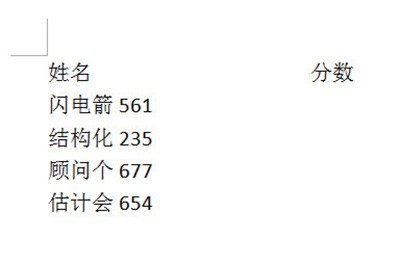
先選取要對齊的文字。在【檢視】選單中勾選標尺,頁面旁的標尺顯示出來。
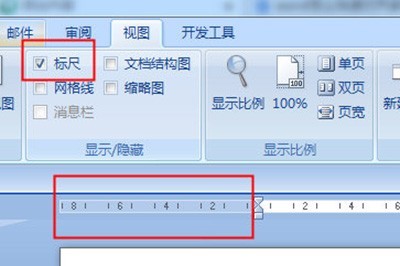
在標尺上用滑鼠左鍵點選定位要對齊的位置。
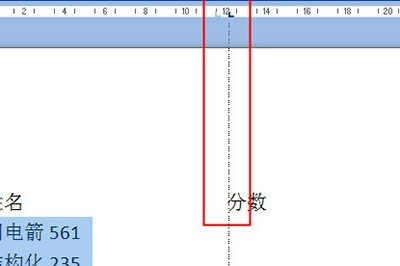
最後將遊標定位到要對齊的文字前,按Tab鍵即可對齊文字。
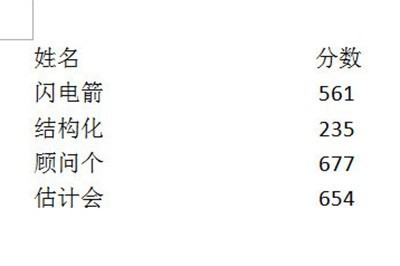
若說還要將這些名稱文字對齊的話,也很簡單。
先按住ALT鍵選取名稱文本,然後點選上方選單中的【調整寬度】。
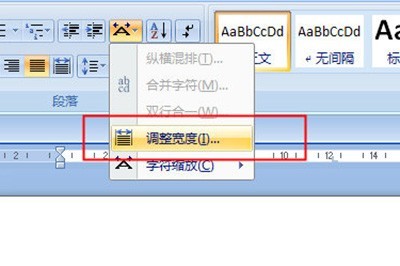
將字元寬度改成最大的字元寬度5,點選確定,名稱文字就對齊了。
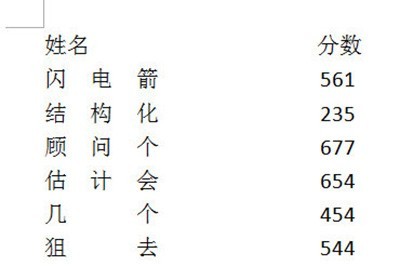 #
#
以上是word快速對齊多排文字的詳細操作方法的詳細內容。更多資訊請關注PHP中文網其他相關文章!




